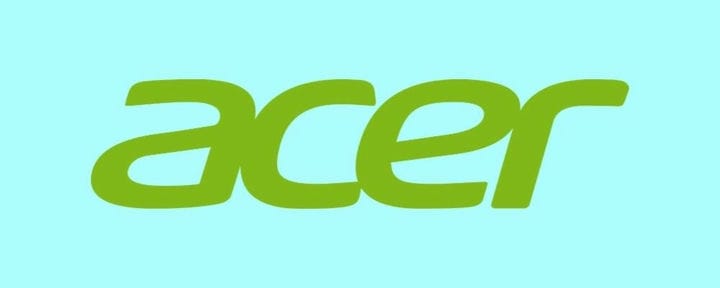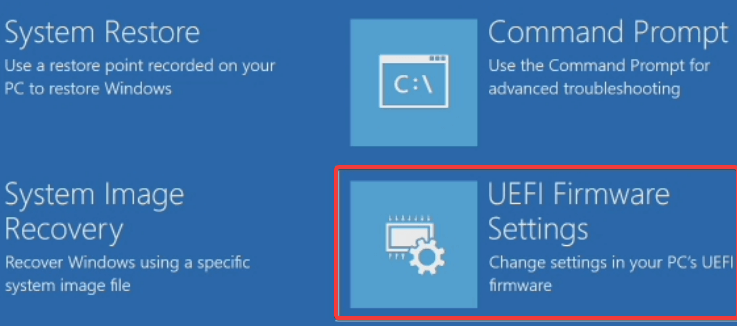Как получить доступ к BIOS на ПК с Windows 7 / Windows 10
Последнее изменение: 24 февраля 2021 г.
- Доступ к BIOS в Windows 10 является обязательным, если вы, например, хотите изменить настройки загрузки.
- BIOS – это аббревиатура от Basic Input / Output System, и это программный инструмент, установленный в микросхеме ПЗУ на материнской плате.
- В этой статье мы объясняем, как получить доступ к BIOS на устройствах нескольких производителей, включая HP, Dell, Asus, Acer.
- Прочтите все наше руководство, так как вы также узнаете, что можно сделать для доступа к BIOS из Windows 10.
Чтобы исправить различные проблемы с ПК, мы рекомендуем Restoro PC Repair Tool: это программное обеспечение исправит распространенные компьютерные ошибки, защитит вас от потери файлов, вредоносных программ, сбоев оборудования и оптимизирует ваш компьютер для максимальной производительности. Исправьте проблемы с ПК и удалите вирусы прямо сейчас, выполнив 3 простых шага:
- Загрузите Restoro PC Repair Tool, который поставляется с запатентованными технологиями (патент доступен здесь ).
- Нажмите Начать сканирование, чтобы найти проблемы Windows, которые могут вызывать проблемы с ПК.
- Нажмите «Восстановить все», чтобы исправить проблемы, влияющие на безопасность и производительность вашего компьютера.
- В этом месяце Restoro скачали 668 476 читателей.
BIOS, который расшифровывается как Basic Input Output System, в основном представляет собой микросхему ПЗУ, которая содержит инструкции, необходимые для выполнения операции инициализации оборудования во время процесса загрузки.
В разделе BIOS также есть множество опций для изменения способа загрузки компьютера, а также несколько других настроек безопасности и питания.
Все это также делает крайне необходимым доступ к разделу BIOS на тот случай, если вам нужно повозиться с настройками оборудования или процессом загрузки по умолчанию.
Доступ к BIOS также становится обязательным, когда вам нужно извлечь максимальную пользу из существующей настройки оборудования.
Однако, несмотря на то, насколько критичным может быть доступ к BIOS, это часто не так. Причины могут быть разными, как программного, так и аппаратного происхождения.
Здесь упоминаются шаги по достижению BIOS на некоторых из самых известных брендов ПК с Windows, таких как HP, Dell, Asus и Acer.
Как войти в BIOS в Windows 7 и Windows 10
- Доступ к BIOS на устройстве HP
- Доступ к BIOS на компьютере Dell
- Доступ к BIOS на ПК Asus
- Доступ к BIOS на устройстве Acer
- Доступ к BIOS в Windows 10
- Доступ к BIOS в Windows 7
1 Доступ к BIOS на устройстве HP
Выключите компьютер, подождите несколько секунд и перезапустите его. Когда появится первый экран, начните нажимать F10 несколько раз, пока не отобразится экран BIOS.
Это относится к ПК с предустановленной ОС Windows, то есть к устройствам, произведенным в 2006 году или позже.
Для ПК, выпущенных до 2006 года, несколько раз нажмите F1 во время загрузки, чтобы войти в BIOS.
2 Доступ к BIOS на устройстве Dell
Выключите компьютер и снова перезагрузите его, подождав несколько секунд. Когда отображается первый идентификатор экрана, нажимайте F2 до тех пор, пока не отобразится экран BIOS.
Запустите сканирование системы, чтобы обнаружить потенциальные ошибки
Нажмите «Начать сканирование», чтобы найти проблемы с Windows.
Нажмите «Восстановить все», чтобы исправить проблемы с запатентованными технологиями.
Запустите сканирование ПК с помощью Restoro Repair Tool, чтобы найти ошибки, вызывающие проблемы с безопасностью и замедление. После завершения сканирования в процессе восстановления поврежденные файлы заменяются новыми файлами и компонентами Windows.
Другой способ – начать нажимать F2 в момент активации клавиатуры.
Примечание. Dell предостерегает от нажатия и удержания кнопки F2, поскольку это может привести к тому, что система интерпретирует ее как застрявшую клавишу. Вместо этого нажимайте F2 несколько раз.
3 Доступ к BIOS на устройстве Asus
Выключите ПК, подождите несколько секунд. Нажмите и удерживайте кнопку F2, а затем нажмите кнопку питания один раз. Продолжайте удерживать кнопку питания, пока не отобразится экран BIOS.
4 Доступ к BIOS на устройстве Acer
Процесс такой же, как на ПК Asus. Нажмите и удерживайте кнопку F2, а затем нажмите кнопку питания. Продолжайте удерживать кнопку F2, пока не дойдете до раздела BIOS.
5 Доступ к BIOS в Windows 10
- Зайдите в Настройки и выберите Обновление и безопасность.
- На странице «Обновление и безопасность» выберите «Восстановление» из списка параметров на левой панели.
- В разделе «Расширенный запуск» выберите «Перезагрузить сейчас» (компьютер будет перезагружен для запуска специального набора параметров меню).
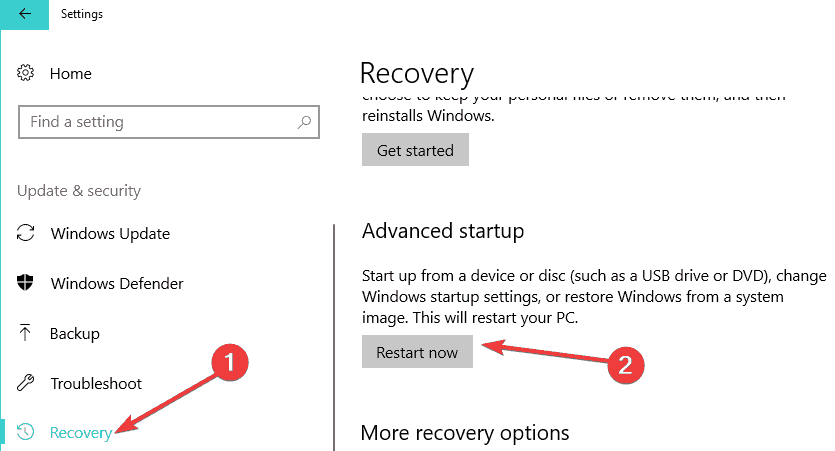
- Выберите Устранение неполадок и выберите Дополнительные параметры.
- В списке дополнительных параметров выберите «Настройки прошивки UEFI».
![Как получить доступ к BIOS на ПК с Windows 7 / Windows 10]()
- Затем вы попадете на страницу настроек прошивки UEFI.
- Нажмите там на кнопку «Перезагрузить».
- ПК перезагрузится и запустит BIOS.
Поскольку Windows 10 изначально предназначена для более быстрой загрузки, это практически не оставляет возможности для нажатия клавиш, таких как F1 или F2, для регистрации какого-либо ответа.
К счастью, Microsoft обеспечила более надежный способ доступа к BIOS прямо из Windows 10, хотя вам обязательно нужно перезагрузить компьютер, прежде чем перейти к нему.
6 Доступ к BIOS в Windows 7
Попасть в BIOS в Windows 7 может быть немного сложно, потому что вам нужно правильно рассчитать время. У вас есть время до полной загрузки Windows, чтобы получить доступ к BIOS.
Если вы пропустите слот, вам придется начать все сначала, перезагрузив компьютер. Кроме того, разные производители назначают разные кнопки клавиатуры в качестве горячих клавиш для доступа к BIOS.
Если вы все еще используете Windows 7, вам нужно знать, что Microsoft прекратила поддержку этой ОС и больше не выпускает для нее никаких обновлений. Следовательно, его использование может быть опасным для безопасности вашей системы.
Вам следует обновить свой компьютер до последней версии Windows 10 и выполнить все необходимые обновления для вашей безопасности.
Мы надеемся, что это руководство помогло получить доступ к настройкам BIOS на вашем компьютере, и если у вас есть какие-либо предложения, напишите строку в разделе комментариев ниже.